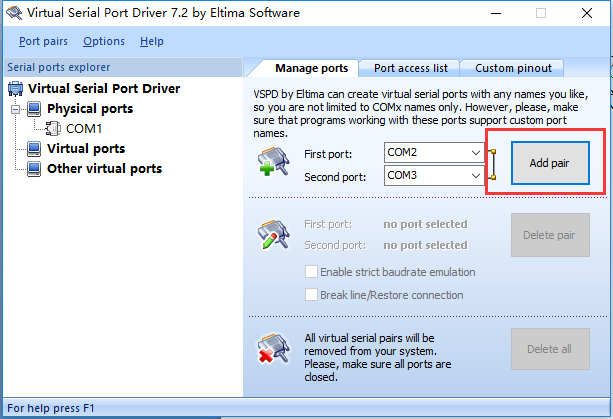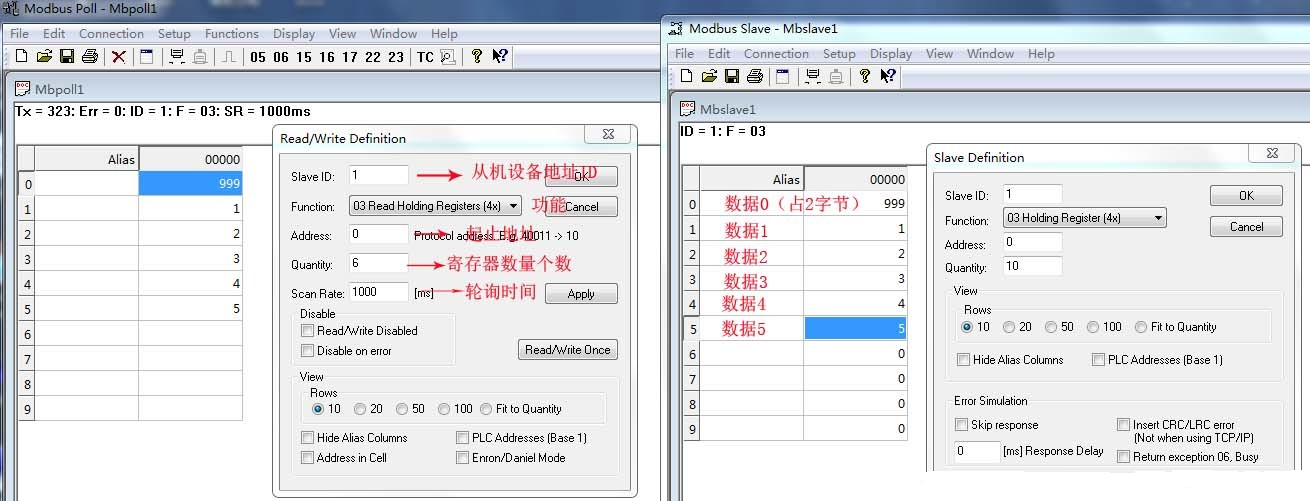Modbus測試工具ModbusPoll與Modbus Slave使用方法
一、介紹
Modbus Poll :Modbus主機模擬器,用於測試和除錯Modbus從裝置。該軟體支援ModbusRTU、ASCII、TCP/IP。用來幫助開發人員測試Modbus從裝置,或者其它Modbus協議的測試和模擬。它支援多文件介面,即,可以同時監視多個從裝置/資料域。每個視窗簡單地設定從裝置ID,功能,地址,大小和輪詢間隔。你可以從任意一個視窗讀寫暫存器和線圈。如果你想改變一個單獨的暫存器,簡單地雙擊這個值即可。或者你可以改變多個暫存器/線圈值。提供資料的多種格式方式,比如浮點、雙精度、長整型(可以位元組序列交換)。
Modbus Slave: Modbus從裝置模擬器,可以模擬32個從裝置
二、Modbus Poll使用
1)、安裝註冊:
安裝完畢,在桌面能夠看到ModbusPoll的快捷方式,雙擊該快捷方式,開啟軟體,開啟後介面如下圖所示。
單擊Connection->Connect,
2)、程式主視窗:
按照上面破解流程,按“OK”按鈕即可完成註冊。然後直接進入主視窗,如下圖所示:
modbus poll 4.3.4程式主視窗
其中:Tx = 4表示向主站傳送資料幀次數,圖中為4次; Error = 0表示通訊錯誤次數,圖中為0次; ID = 1表示模擬的Modbus子裝置的裝置地址,圖中地址為1;F = 03表示所使用的Modbus功能碼,圖中為03功能碼; SR = 1000ms表示掃描週期。紅字部分,表示當前的錯誤狀態,“No Connection
3)、引數設定:
單擊選單【Setup】中【Read/Write Definition.. F8】進行引數設定,會彈出引數設定對話方塊。
其中:A. Slave為要訪問的Modbus從站(從機)的地址,對應主視窗(主畫面)中的ID值,預設為1。 B. Function 為暫存器功能碼的選擇,共四種,分別對應關係如下:
|
程式碼 |
中文名稱 |
暫存器PLC地址 |
位操作/字操作 |
運算元量 |
|
01 |
讀線圈狀態 |
00001-09999 |
位操作 |
單個或多個 |
|
02 |
讀離散輸入狀態 |
10001-19999 |
位操作 |
單個或多個 |
|
03 |
讀保持暫存器 |
40001-49999 |
字操作 |
單個或多個 |
|
04 |
讀輸入暫存器 |
30001-39999 |
字操作 |
單個或多個 |
|
05 |
寫單個線圈 |
00001-09999 |
位操作 |
單個 |
|
06 |
寫單個保持暫存器 |
40001-49999 |
字操作 |
單個 |
|
15 |
寫多個線圈 |
00001-09999 |
位操作 |
多個 |
|
16 |
寫多個保持暫存器 |
40001-49999 |
字操作 |
多個 |
C. Address 為暫存器起始地址,預設從0開始。
D. Length為暫存器連續個數,預設為10個,對應組態軟體的通道數量。
E. Scan Rate為讀取資料週期,單位毫秒,預設為1000ms。
設定完成單擊OK按鈕,模擬視窗將顯示定義的暫存器列表。
4)、顯示設定:
資料顯示方式設定:
預設情況下,暫存器資料的顯示方式為Signed方式(16進位制無符號二進位制),資料範圍為-32768~32767。如果使用者要以其他數值方式顯示,可以通過選單【Display】進行選擇設定,如下圖所示:
地址格式設定: Modbus Slave預設使用PLC地址,【Display】選單中【PLC Addresses(Base 1)】為預設選中狀態,預設暫存器的起始地址為1開始,此點與組態軟體的Modbus串列埠和TCP資料轉發驅動是相同的。如果測試時需要設定起始地址為0開始,可選擇【Protocol Addresses(Base 0)】。一般情況下使用預設PLC地址即可。
使用工具欄的”Communication Traffic”按鈕,可以顯示出當前傳送命令和接受的資料。
5)、串列埠連線:
單擊選單【Connection】中【Connect.. F3】進行串列埠連線,如下圖:
其中:Port3,表示使用的串列埠(COM3),根據實際情況選擇不同的串列埠或者TCP/IP進行連線。Mode,表示Modbus協議模式,使用串列埠時有效;使用TCP/IP時自動為TCP模式。Response Timeout,表示讀取超時時間,從站在超時時間內沒有返回資料,則認為通訊失敗。Delay Between Polls,每次掃描的最小間隔時間,預設為10ms。Remote Server,表示TCP/IP模式時的終端從站裝置的網路設定。IP Address,表示TCP/IP模式時從站IP地址。 Port,表示TCP模式時從站網路埠。使用者可根據需要對引數進行設定,預設為:串列埠1、波特率9600、資料位8位、無校驗位、1位停止位。確認設定後點擊OK按鈕即可。如果連線並讀取正確,此時主視窗將顯示讀取暫存器的相關資訊。
6)、暫存器值改變:
在主視窗暫存器地址上雙擊滑鼠,彈出修改對話方塊,如下圖:
在Value輸入框中輸入值確認即可。範圍為-32768——32767。
其中:Slave為要訪問的Modbus從站的地址,對應主畫面中的ID值,預設為1。 Address 為當前操作的暫存器的地址。圖中為對暫存器40001操作。 Use Function為所使用的功能碼,可以選擇06或16功能碼進行寫入。
7)、檢視通訊資料幀:
單擊【Display】選單中的【Communication…】或者單擊工具欄上【101】按鈕,可以調出串列埠收發資料幀監視資訊對話方塊“CommunicationTraffic”,用來檢視分析收發的資料幀。如下圖所示:
其中:前6位為資料幀的序號。 Rx表示接收的資料幀。 Tx表示傳送的資料幀。
8)、斷開連線:
點選【Disconnect F4】即可斷開連線結束測試,此時主視窗中出現紅色的“No Connection”表示未連線狀態。
三、Modbus Slave使用
1)、安裝註冊:安裝軟體,安裝完成之後,雙擊執行ModbusSlave快捷方式即可。
註冊方法:單擊Connection->Connect,彈出註冊視窗;開啟壓縮包解壓後的readme檔案,複製ModbusPoll的序列號,貼上到註冊視窗的註冊欄,點選OK,破解完畢。ModbusSlave的安裝破解與ModbusPoll類似,在此不再贅述。
2)、主視窗:軟體主視窗如下圖所示:
此時處於“Noconnection”未連線狀態,如果只測試“04輸出保持暫存器”,則可直接點選跳到第3.步,直接進行連線即可。
3)、引數設定:點選選單“Setup”中“Slave Definition.. F2”進行引數設定,會彈出如下圖對話方塊。
其中:A.Slave為Modbus從站地址,對應主畫面中的ID值,預設為1。
B. Function 為暫存器功能碼的選擇,共四種,分別對應關係如下:
|
程式碼 |
中文名稱 |
暫存器PLC地址 |
位操作/字操作 |
運算元量 |
|
01 |
讀線圈狀態 |
00001-09999 |
位操作 |
單個或多個 |
|
02 |
讀離散輸入狀態 |
10001-19999 |
位操作 |
單個或多個 |
|
03 |
讀保持暫存器 |
40001-49999 |
字操作 |
單個或多個 |
|
04 |
讀輸入暫存器 |
30001-39999 |
字操作 |
單個或多個 |
|
05 |
寫單個線圈 |
00001-09999 |
位操作 |
單個 |
|
06 |
寫單個保持暫存器 |
40001-49999 |
字操作 |
單個 |
|
15 |
寫多個線圈 |
00001-09999 |
位操作 |
多個 |
|
16 |
寫多個保持暫存器 |
40001-49999 |
字操作 |
多個 |
C. Address 為暫存器起始地址。預設從1開始。
D. Length為暫存器連續個數。預設為10個。
設定OK按鈕,模擬視窗將顯示定義的暫存器列表:
其中:ID,表示模擬的Modbus子裝置的裝置地址;F,表示功能碼
點選對應的暫存器,即可修改對應暫存器的值或者狀態。比如2暫存器值修改成9,9暫存器值修改成100。
4)、顯示設定:資料顯示方式設定:預設情況下,暫存器資料的顯示方式為Signed方式(16進位制無符號二進位制),資料範圍為範圍為-32768——32767。如果使用者要以其他數值方式顯示,可以通過選單“Display”進行選擇設定,如下圖所示:
地址格式設定:
Modbus Slave預設使用PLC地址,“Display”選單中“PLC
Addresses(Base 1)”為預設選中狀態,預設暫存器的起始地址為1開始,此點與組態軟體的Modbus串列埠和TCP資料轉發驅動是相同的。如果測試時需要設定起始地址為0開始,可選擇“Protocol
Addresses(Base 0)”。一般情況下使用預設PLC地址即可。
5)、連線:點選選單“Connection”中“Connect.. F3”進行連線。彈出連線對話方塊:
其中:Port2,表示使用的串列埠(COM2),根據實際情況選擇不同的串列埠或者TCP/IP進行連線
Mode,表示Modbus協議模式,使用串列埠時有效;使用TCP/IP時自動為TCP模式
Flow Control,表示流控制,串列埠模式時有效;
Ignore Unit ID,表示TCP模式時忽略無效的組編號使用者可根據需要對串列埠引數進行設定,預設為:串列埠1,波特率9600,資料位8位,無校驗位,1位停止位。確認設定後點擊“OK”按鈕即可。此時主視窗中紅色的“No
connection”表示未連線狀態的資訊消失,表明從站處於正常連線狀態。
6)、暫存器值改變:在主視窗暫存器地址上雙擊滑鼠,彈出修改對話方塊,如下圖:
在輸入框中輸入值確認即可。範圍為-32768——32767。其中:Auto increment選項鉤選上後,對應暫存器的值可以每1秒種增加1。
7)、檢視通訊資料幀:點選“Display”選單中的“Communication…”,可以調出串列埠收發資料幀監視資訊對話方塊,用來檢視分析收發的資料幀。如下圖所示:
其中:前6位為資料幀的序號。
Rx:表示接收資料幀。
Tx: 表示傳送資料幀。
8)、斷開連線:點選“Disconnect F4”即可斷開連線結束測試,此時主視窗中出現紅色的“No connection”表示未連線狀態。
四、Modbus主機/從機模擬程式
1)、安裝vspd虛擬串列埠工具。通過工具新增COM2和COM3兩個埠。
2)、接下來開啟已經安裝的modbuspoll和modbus slave軟體,分別按“F8”配置主從端的相關配置,如圖:
以上配置的是10個計數器從機裝置ID為1但只讀取前6個計數器的資料,可根據自己的情況設定。
2、接下來按分別按“F3”進行連線,注意修改連線介面的埠,主從機分別選擇我們虛擬出來的com2和com3埠,因為我只用到了RTU模式,所以其他選項如波特率9600,位元位8,校驗位1,無等價位等可以保持不變,然後點選確定進行連線,未連線成功視窗第二行會給出提示資訊。
通訊開始,主機端顯示:TX=232,Err=0,ID=1,F=03,SR=1000ms。意思是,傳送232次命令,錯誤次數,從機ID,功能號,輪詢間隔。
使用工具欄的”Communication Traffic”按鈕,可以顯示出當前傳送命令和接受的資料。